Azure Synapse Analytics (voorheen SQL Data Warehouse) met DirectQuery
Met Azure Synapse Analytics (voorheen SQL Data Warehouse) met DirectQuery kunt u dynamische rapporten maken op basis van gegevens en metrische gegevens die u al hebt in Azure Synapse Analytics. Met DirectQuery worden query's in realtime teruggestuurd naar uw Azure Synapse Analytics terwijl u de gegevens verkent. Realtime query's, gecombineerd met de schaal van Synapse Analytics, stelt gebruikers in staat om in enkele minuten dynamische rapporten te maken op basis van terabytes aan gegevens.
Wanneer u de Azure Synapse Analytics-connector gebruikt:
- Geef de volledig gekwalificeerde servernaam op wanneer u verbinding maakt (zie de details verderop in dit artikel).
- Zorg ervoor dat firewallregels voor de server zijn geconfigureerd voor Toegang tot Azure-services.
- Elke actie, zoals het selecteren van een kolom of het toevoegen van een filter, voert rechtstreeks een query uit op het datawarehouse.
- Tegels worden ongeveer om de 15 minuten vernieuwd en u hoeft geen vernieuwing te plannen. U kunt vernieuwen aanpassen in de geavanceerde instellingen wanneer u verbinding maakt.
- Q&A is niet beschikbaar voor semantische DirectQuery-modellen.
- Schemawijzigingen worden niet automatisch opgehaald.
Deze beperkingen en notities kunnen veranderen naarmate we de ervaring blijven verbeteren. Stappen om verbinding te maken, vindt u in de volgende sectie.
Dashboards en rapporten maken in Power BI
Belangrijk
We verbeteren voortdurend de connectiviteit met Azure Synapse Analytics. Gebruik Power BI Desktop voor de beste ervaring om verbinding te maken met uw Azure Synapse Analytics-gegevensbron. Nadat u uw model en rapport hebt gemaakt, kunt u het publiceren naar de Power BI-service. De eerder beschikbare directe connector voor Azure Synapse Analytics in de Power BI-service is niet meer beschikbaar.
De eenvoudigste manier om tussen uw Synapse Analytics en Power BI te schakelen, is door rapporten te maken in Power BI Desktop. Download en installeer Power BI Desktop om aan de slag te gaan.
Verbinding maken via Power BI Desktop
U kunt verbinding maken met een Azure Synapse Analytics met behulp van het proces dat wordt beschreven in het Power Query-artikel over Azure SQL Data Warehouse.
Parameterwaarden zoeken
De volledig gekwalificeerde servernaam en databasenaam vindt u in Azure Portal. Azure Synapse Analytics heeft momenteel alleen een aanwezigheid in Azure Portal.
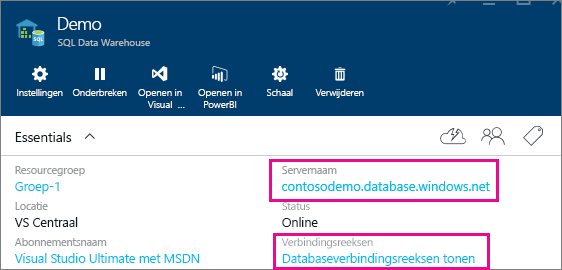
Notitie
Als uw Power BI-tenant zich in dezelfde regio bevindt als de Azure Synapse Analytics, worden er geen uitgaande kosten in rekening gebracht. Zie De standaardregio voor uw organisatie zoeken om te bepalen waar uw Power BI-tenant zich bevindt.
Eenmalige aanmelding
Nadat u een semantisch Azure SQL DirectQuery-model naar de service hebt gepubliceerd, kunt u eenmalige aanmelding (SSO) inschakelen met behulp van Microsoft Entra ID OAuth2 voor uw eindgebruikers.
Als u eenmalige aanmelding wilt inschakelen, gaat u naar instellingen voor het semantische model, opent u het tabblad Gegevensbronnen en schakelt u het selectievakje SSO in.
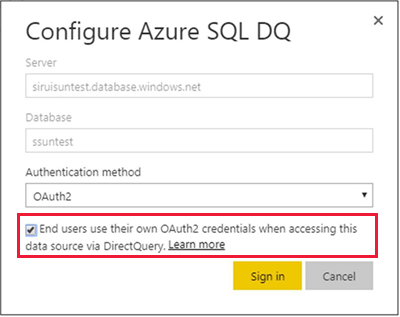
Wanneer de optie voor eenmalige aanmelding is ingeschakeld en uw gebruikers toegang hebben tot rapporten die boven op de gegevensbron zijn gebouwd, verzendt Power BI hun geverifieerde Microsoft Entra-referenties in de query's naar de Azure SQL-database of -datawarehouse. Met deze optie kan Power BI de beveiligingsinstellingen respecteren die zijn geconfigureerd op het niveau van de gegevensbron.
De optie voor eenmalige aanmelding heeft invloed op alle semantische modellen die gebruikmaken van deze gegevensbron. Dit heeft geen invloed op de verificatiemethode die wordt gebruikt voor importscenario's.
Notitie
Eenmalige aanmelding werkt alleen goed als het semantische model zich in dezelfde tenant bevindt als de Azure SQL-resource.
Gerelateerde inhoud
- DirectQuery in Power BI
- Wat is Power BI?
- Gegevensbronnen voor de Power BI-service
- Wat is een toegewezen SQL-pool (voorheen SQL DW) in Azure Synapse Analytics?
Meer vragen? Vraag het Power BI-community